吉他连接电脑无声音问题如何解决?
20
2025-01-05
在使用电脑的时候,了解电脑的配置和参数十分重要。但是,很多人不知道如何查看电脑的配置和参数,今天我们就来教你如何查看电脑的主要参数和配置。
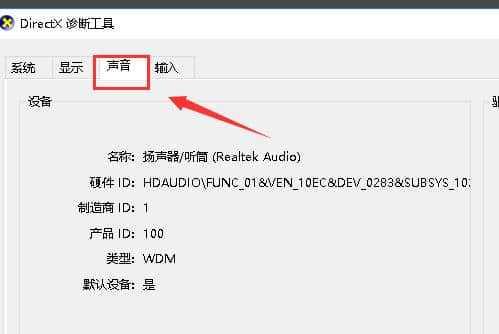
一、操作系统的信息
在开始菜单中,单击“计算机”鼠标右键选择“属性”,可以看到计算机基本信息,包括操作系统的版本、计算机名等等。
二、CPU的信息
在开始菜单中,单击“运行”输入“dxdiag”打开DirectX诊断工具,选择“系统”选项卡可以看到CPU的型号、主频等信息。

三、内存的信息
在“控制面板”中,选择“系统和安全”,然后选择“系统”,在左侧面板中选择“高级系统设置”,打开“系统属性”窗口,在“高级”选项卡下单击“性能设置”,在打开的窗口中单击“高级”选项卡下的“更改”按钮,可以查看内存信息。
四、硬盘容量和使用情况
在“计算机”中右键单击硬盘图标,选择“属性”,可以查看硬盘容量和使用情况。
五、显卡信息
在开始菜单中,单击“运行”输入“dxdiag”打开DirectX诊断工具,选择“显示”选项卡,可以看到显卡的型号、显存等信息。
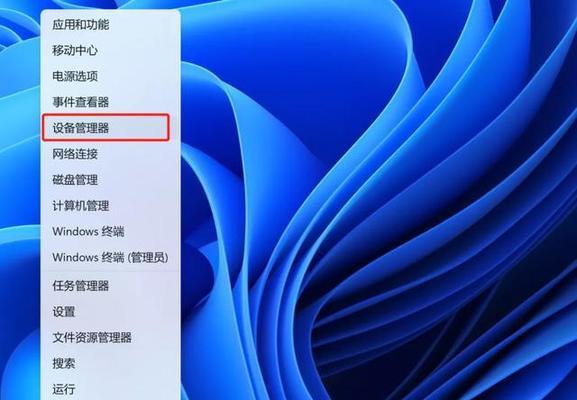
六、显示器信息
在桌面右键单击,选择“屏幕分辨率”,可以看到显示器的基本信息,包括分辨率、刷新率等等。
七、声卡信息
在开始菜单中,单击“运行”输入“dxdiag”打开DirectX诊断工具,选择“声音”选项卡,可以看到声卡的型号、驱动程序等信息。
八、网卡信息
在“设备管理器”中,展开“网络适配器”选项,可以看到网卡的型号和驱动程序等信息。
九、主板信息
在开始菜单中,单击“运行”输入“dxdiag”打开DirectX诊断工具,选择“主板”选项卡,可以看到主板的型号、BIOS版本等信息。
十、USB接口信息
在“设备管理器”中,展开“通用串行总线控制器”选项,可以看到USB接口的型号和驱动程序等信息。
十一、光驱信息
在“设备管理器”中,展开“DVD/CD-ROM驱动器”选项,可以看到光驱的型号和驱动程序等信息。
十二、摄像头信息
在“设备管理器”中,展开“图像设备”选项,可以看到摄像头的型号和驱动程序等信息。
十三、打印机信息
在“设备和打印机”中,选择打印机的图标,右键单击选择“属性”,可以看到打印机的型号、驱动程序等信息。
十四、键盘鼠标信息
在“设备管理器”中,展开“键盘”和“鼠标和其他指针设备”选项,可以看到键盘和鼠标的型号和驱动程序等信息。
十五、
了解电脑的主要配置和参数对于我们使用电脑非常重要,通过上述的方法可以查看电脑的主要参数和配置,希望本文能够帮助到你。
版权声明:本文内容由互联网用户自发贡献,该文观点仅代表作者本人。本站仅提供信息存储空间服务,不拥有所有权,不承担相关法律责任。如发现本站有涉嫌抄袭侵权/违法违规的内容, 请发送邮件至 3561739510@qq.com 举报,一经查实,本站将立刻删除。